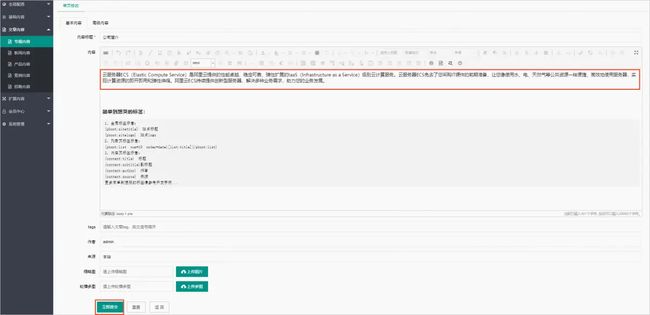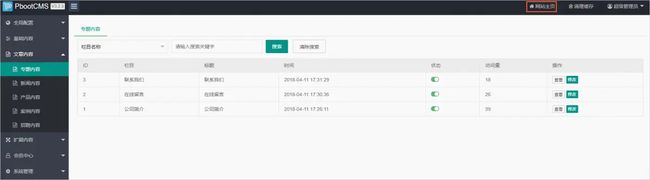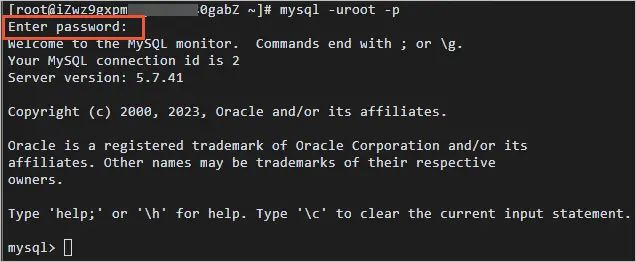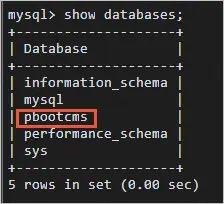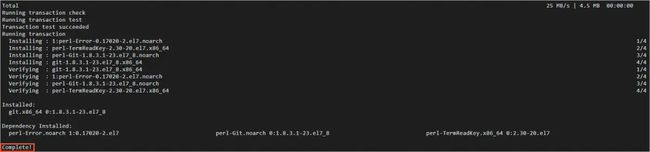阿里云双十一活动经济型e实例2核2G3M带宽配置云服务器搭建网站教程参考
阿里云2023双十一推出的优惠活动“金秋云创季”,轻量应用服务器2核2G3M带宽只要87元1年,2核4G4M带宽只要165元1年。云服务ECS下的经济型e实例2核2G 3M固定带宽,价格只要99元/1年,新老用户都可购买,同时在2026年3月31日前新购与续费享受同等优惠,为用户提供长期权益。本文为大家展示使用
一、经济型e实例简介
本次活动中,为开发者提供的云服务器规格族为年度爆款实例经济型e实例,是阿里云面向个人开发者、学生、小微企业隆重推出的全新入门级云服务器,具备安全可靠,供应充足,高性价比等优势,可用于搭建中小型网站、开发测试和业务灾备、Web应用、云上博客搭建、私人云盘、小型游戏、小程序等轻量应用场景。
经济型"e"实例特点
- 性价比优选:搭载Intel® Xeon® Platinum可扩展处理器,可搭配ESSD Entry超高性价比云盘(每天花费约0.27元);
- 品质有保障:VPC、弹性网卡、安全组等云服务器企业级特性,可原生对接阿里云丰富的云产品;
- 弹性&易用:国内32个可用区售卖,对库存不足、限制购买说不;支持1:1、1:2、1:4多种处理器内存配比,2核2G内存起步,让用户选择更简单。
二、搭建网站教程
这款云服务器利用LAMP等应用镜像快速搭建网站,也可以手动搭建网站,同时也可以通过自己搭建FTP及数据库等环境来部署自己的网站来部署自己的网站等项目。下面为大家展示在Alibaba Cloud Linux 3.2104 64位操作系统的云服务器ECS上搭建LAMP环境,并基于LAMP环境使用PbootCMS源码搭建一个网站的教程,LAMP是应用广泛的网站服务系统,由四种免费的开源软件Linux、Apache、MySQL和PHP组成,可一键配置也可以自己手动配置。
一键配置教程参考
准备环境及资源
开始教程前,请按以下步骤准备环境和资源:
1、登录阿里云网站,单击页面右上方的登录/注册按钮,并根据页面提示完成账号登录(已有阿里云账号)、账号注册(尚无阿里云账号)或实名认证(根据试用产品要求完成个人实名认证或企业实名认证)。
2、通过阿里云双十一主会场或者云服务器会场购买经济型e实例2核2G3M配置这款云服务器,操作系统选择Alibaba Cloud Linux 3.2104 64位。活动直达:阿里云2023年双十一活动主会场
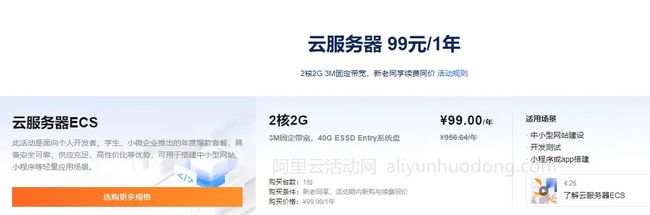
3、创建实例一般需要3~5分钟,请您耐心等待。当实例状态变为运行中时,表示实例创建完成。

配置教程
准备好资源后,您可以通过一键配置快速完成资源配置或应用搭建。一键配置基于阿里云资源编排服务ROS(Resource Orchestration Service)实现,旨在帮助开发者通过IaC(Infrastructure as Code)的方式体验资源的自动化配置。如需查看软件版本、安装命令等配置的具体信息,可查看教程的手动配置版。模板完成的内容包括:
- 为ECS实例创建安全组
- 部署LAMP环境
- 基于LAMP环境使用PbootCMS源码搭建网站
操作步骤
1、打开一键配置模板链接前往ROS控制台,系统自动打开使用新资源创建资源栈的面板,并在模板内容区域展示YAML文件的详细信息。
2、ROS控制台默认处于您上一次访问控制台时的地域,请根据您创建的资源所在地域修改地域。确认好地域后,保持页面所有选项不变,单击下一步进入配置模板参数页面。
3、在配置模板参数页面修改资源栈名称,选择您申请免费试用时创建的ECS实例,并通过设置MySQL数据库密码来修改数据库root用户的默认密码。填写完所有必选信息并确认后单击创建开始一键配置。
- 安装Apache、MySQL和PHP需要通过互联网下载应用,配置时间可能由于网络稳定性等原因而不同。等待期间,您可以通过刷新资源栈信息页面来查看配置是否完成或通过单击事件页签查看配置详细进展。
- 如果您在同一台ECS实例上重复执行本教程的一键配置模板,请确保MySQL数据库密码和第一次执行模板时设置的密码完全一致。否则一键配置结果不可用。
4、当资源栈信息页面的状态显示为创建成功时表示一键配置完成。
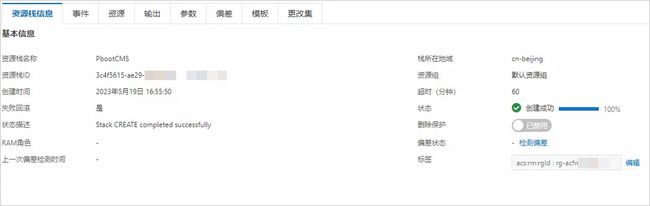
完成网站部署
单击ROS控制台输出页签中的WebUrl(http://
1、根据页面提示,修改admin用户密码,单击立即提交。默认用户名为admin,密码为123456。

2、在左侧导航栏,选择文章内容>专题内容。
手动配置教程
登录云服务器
开通ECS服务器后,系统会创建一个ECS实例(对应一台云服务器),使用ECS实例部署应用或搭建环境前,需设置实例密码后才能登录实例。
1、登录ECS控制台,在左侧导航栏,选择实例与镜像 > 实例。
2、在顶部菜单栏左上角处,选择和试用实例相同的地域。
3、设置该实例登录密码。在操作列实例属性 > 重置实例密码,按照界面提示设置ECS实例的登录密码。保存密码后,在弹出的页面,单击立即重启使密码生效。
实例创建完成大约3~5分钟后,才支持重置实例密码,如不可重置请耐心等待后重试。
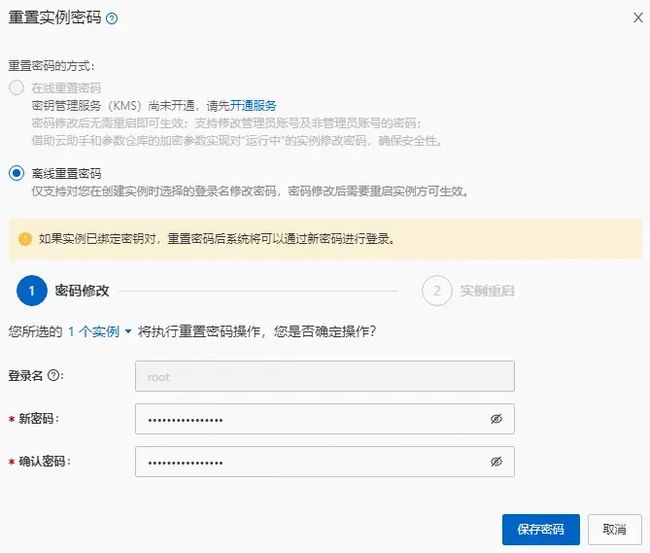
4、单击试用实例的ID,选择安全组页签,单击安全组操作列的配置规则,在入方向添加需要放行的端口。本教程中,在安全组入方向放行SSH默认22端口、Apache默认80端口。
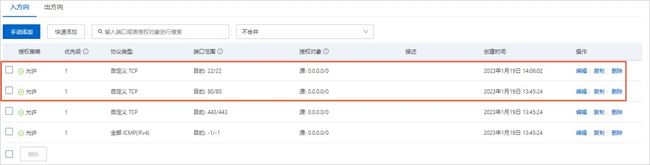
5、远程连接ECS实例。
a. 返回实例页面,单击该实例对应操作列下的远程连接。
b. 在弹出的连接与命令对话框中,单击通过Workbench远程连接对应的立即登录。
c. 在弹出的登录实例对话框中,输入登录信息。
安装Apache
1、执行命令安装Apache及其扩展包。如果回显信息显示Complete!,则表示Apache安装成功。
sudo yum -y install httpd httpd-manual httpd-devel mod_ssl mod_perl php-mysqli
2、依次执行命令启动Apache并设置自启动。
sudo systemctl start httpd
sudo systemctl enable httpd
3、执行命令查看Apache运行状态。如果回显信息显示active(running)时,表示Apache已启动。
systemctl status httpd
4、在本地电脑浏览器地址栏中输入http://

安装MySQL数据库
1、依次执行命令下载并安装MySQL数据库。回显信息显示Complete!,表示MySQL数据库安装成功。
wget http://dev.mysql.com/get/mysql57-community-release-el7-10.noarch.rpm
sudo yum install -y mysql57-community-release-el7-10.noarch.rpm
sudo yum install -y mysql-community-server --nogpgcheck
2、执行命令启动MySQL数据库。
sudo systemctl start mysqld.service
3、执行命令查看MySQL数据库的运行状态。如果回显信息显示active(running)时,表示MySQL数据库已启动。
systemctl status mysqld.service
4、执行命令查看MySQL数据库的初始密码。
sudo grep “password” /var/log/mysqld.log
![]()
5、执行命令登录MySQL数据库。根据回显信息,输入MySQL数据库的初始密码。
mysql -uroot -p
6、执行命令修改MySQL数据库的初始密码。
- 密码必须同时包含大小写英文字母、数字和特殊符号中的三类字符。
- 注意每条完整的SQL命令结尾都有一个半角分号(;),如果多行命令中间没有分号分隔,这些命令将不会执行,直至遇到一个分号。
ALTER USER ‘root’@‘localhost’ IDENTIFIED BY ‘<新密码>’;
7、执行以下命令,创建一个存储网站内容的数据库pbootcms。
create database pbootcms;
8、执行以下命令,查看数据库是否创建成功。如果回显信息显示pbootcms,表示数据库创建成功。
9、输入exit,退出数据库。
安装PHP环境
1、执行命令更新remi源。
sudo rpm -ivh https://rpms.remirepo.net/enterprise/remi-release-8.rpm --nodeps
2、执行命令安装PHP以及相关的库。
sudo dnf update -y dnf libdnf
sudo sed -i ‘s/PLATFORM_ID=“platform:al8”/PLATFORM_ID=“platform:el8”/g’ /etc/os-release
sudo yum -y module install php:remi-7.4
sudo sed -i ‘s/PLATFORM_ID=“platform:el8”/PLATFORM_ID=“platform:al8”/g’ /etc/os-release
sudo yum -y install php-gd
3、执行命令重启Apache服务。
sudo systemctl restart httpd
4、执行命令重启Apache服务。
sudo systemctl restart httpd
5、执行命令查看PHP版本号。
php -v
PbootCMS系统要求的PHP版本不低于7.0。
搭建网站
在完成环境部署后,参考以下操作搭建网站。
1、在ECS服务器上,执行命令安装Git。
sudo yum install -y git
2、执行命令下载PbootCMS源码文件。
cd ~ && git clone https://gitee.com/hnaoyun/PbootCMS.git
3、执行命令将安装包拷贝到Apache的wwwroot目录下。
sudo cp -r PbootCMS/* /var/www/html/
4、执行命令修改站点根目录文件权限。
sudo chmod -R a+w /var/www/html
5、向已创建的MySQL数据库中导入PbootCMS的初始数据。
a.查看PbootCMS的初始数据库文件。根据回显信息,初始PbootCMS数据库文件为pbootcms_v324.sql。
ls /var/www/html/static/backup/sql/
b.登录已创建的pbootcms数据库。
mysql -uroot -p<您的数据库密码> pbootcms
在执行命令前,请将命令中的<您的数据库密码>替换为您设置的数据库密码,-p和密码之间不需要空格。
c.执行命令导入PbootCMS的初始数据库文件。
source /var/www/html/static/backup/sql/pbootcms_v324.sql
d.输入exit退出数据库。
6、执行以下命令,修改PbootCMS系统数据库配置。
array( 'type' => 'mysqli', // 数据库连接驱动类型:mysqli,sqlite,pdo_mysql,pdo_sqlite 'host' => '127.0.0.1', // 数据库服务器 'user' => 'root', // 数据库连接用户名 'passwd' => 'PassWord1****', // 数据库连接密码 'port' => '3306', // 数据库端口 'dbname' => 'pbootcms' //数据库名称 ) ); EOF 在执行命令前,请根据参数说明替换您的数据库配置。默认您只需要更改数据库密码即可。 7、执行命令启动Apache HTTP服务。 > sudo systemctl start httpd 8、在浏览器地址栏http://sudo bash -c ‘cat > /var/www/html/config/database.php’ << EOF